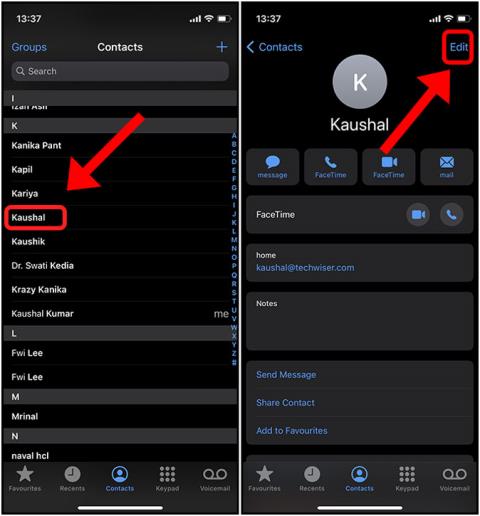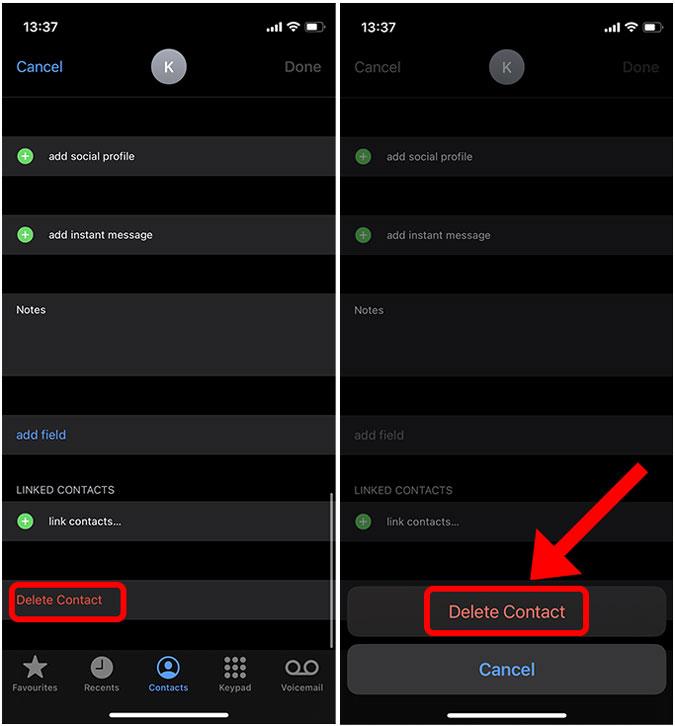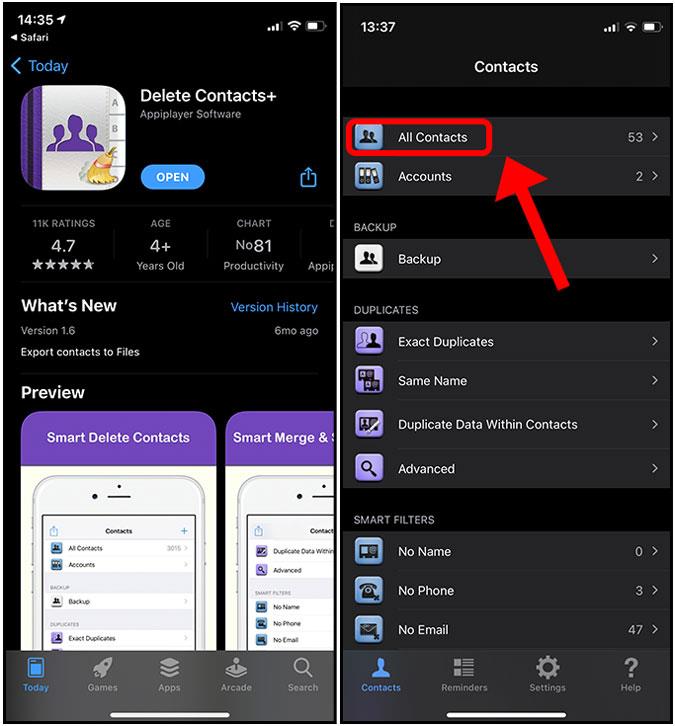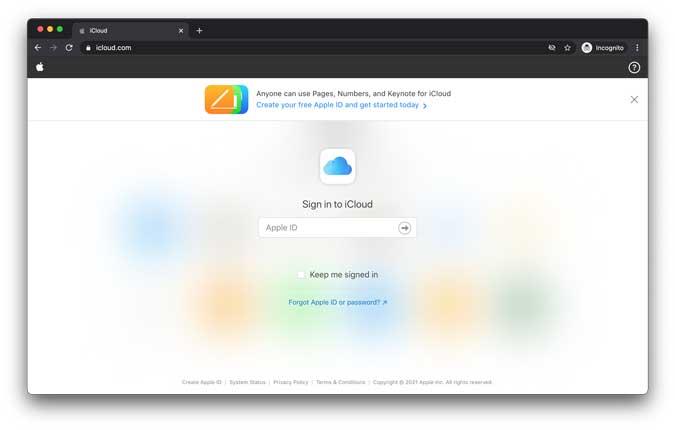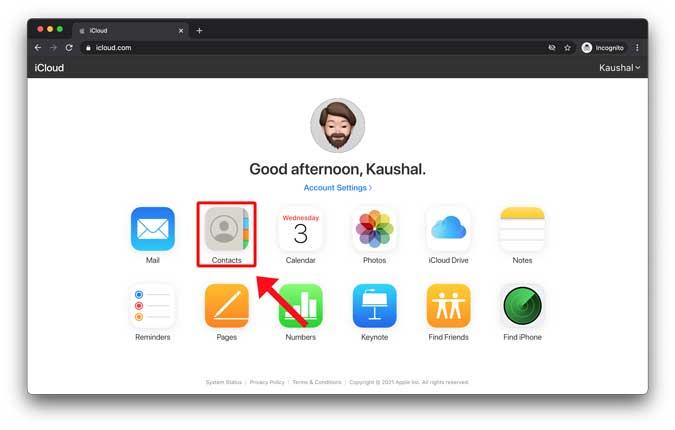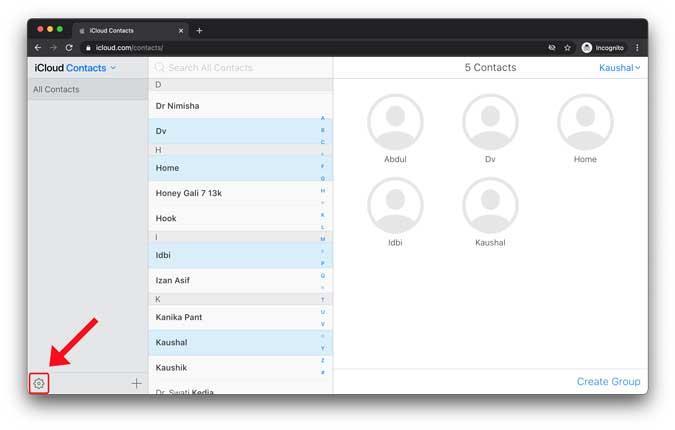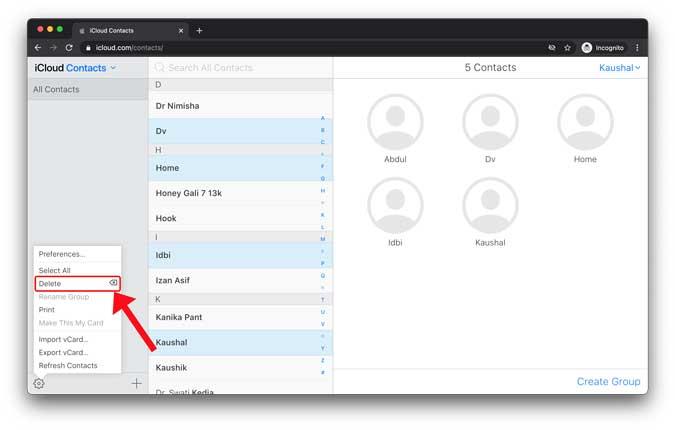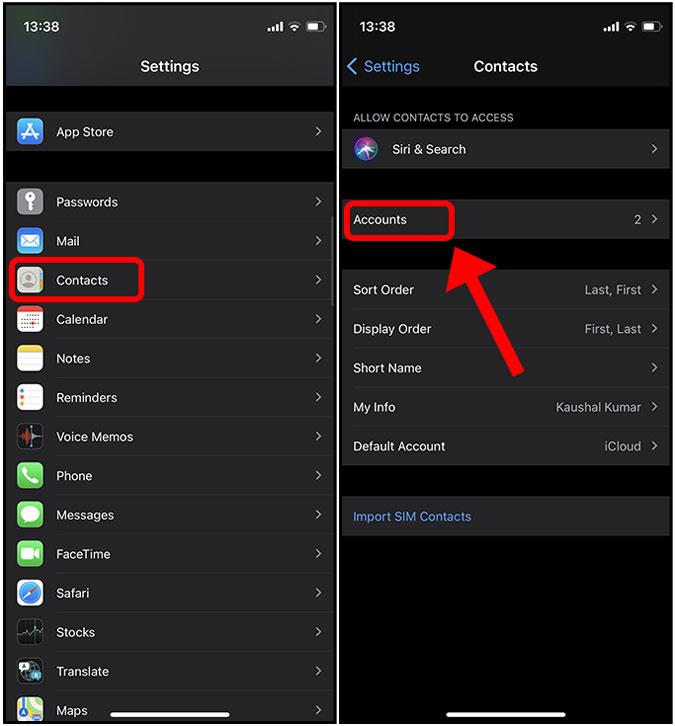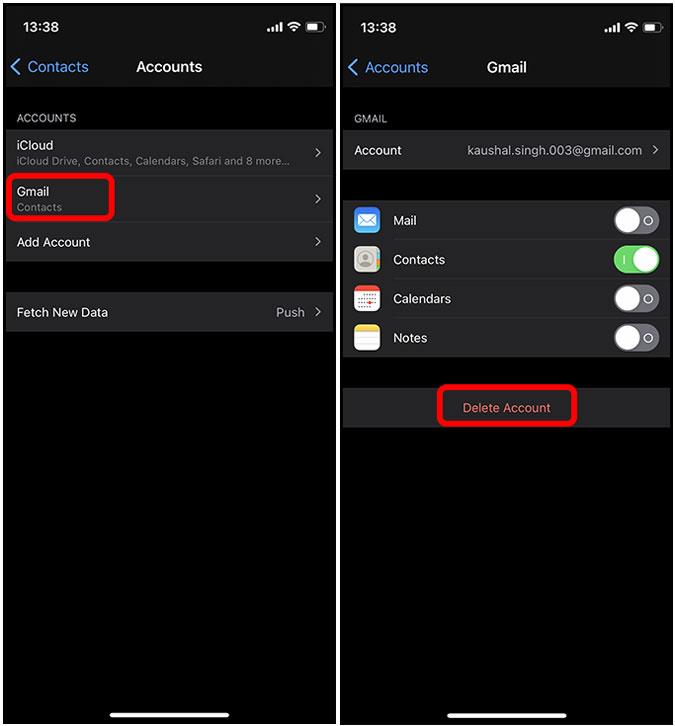Po latach zapisywania kontaktów różnych osób, które spotkałem, moja książka kontaktów jest pełna numerów, których już nie używam. Jednak szybko zdałem sobie sprawę, że zbiorcze usuwanie kontaktów nie jest łatwe na iPhonie. Nie ma jasnego sposobu na wybranie wszystkich kontaktów. Jeśli zastanawiasz się, jak usunąć wiele lub wszystkie kontakty z iPhone'a, jesteś na właściwej stronie. Omówiłem wszystkie możliwe sposoby, więc sprawdźmy je.
1. Usuń określony kontakt na iPhonie
Zanim porozmawiamy o zbiorczym usuwaniu kontaktów, omówię kroki, aby usunąć pojedynczy kontakt z iPhone'a dla tych, którzy nie wiedzą jak.
Zacznij od otwarcia aplikacji Kontakty na iPhonie i dotknij kontaktu , który chcesz usunąć. Nie znajdziesz przycisku usuwania na tej stronie, więc dotknij przycisku Edytuj w prawym górnym rogu.
Teraz przewiń do samego dołu i dotknij przycisku Usuń kontakt, aby usunąć kontakt.
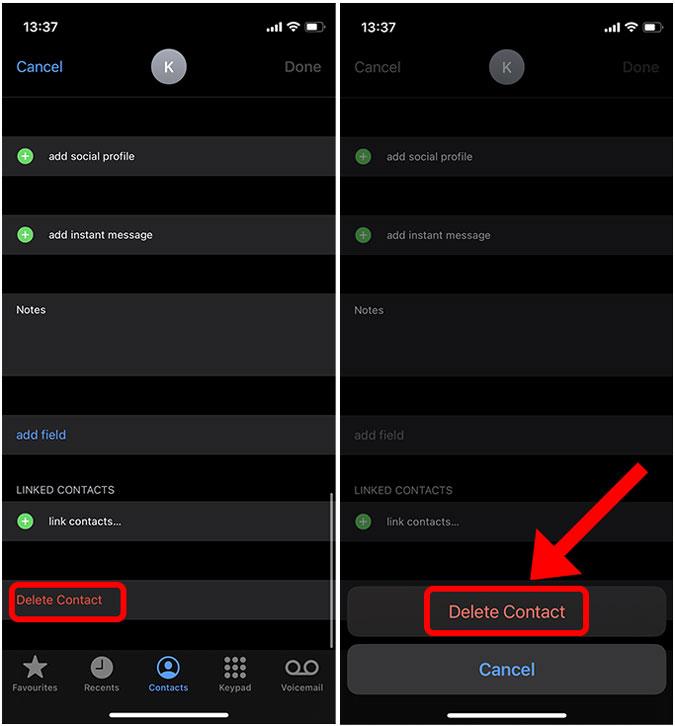
2. Usuń wiele kontaktów na iPhonie
Chociaż nie ma natywnego sposobu zbiorczego usuwania kontaktów, istnieje prosta aplikacja, która może to zrobić za Ciebie. Usuń kontakty+ to aplikacja zaprojektowana, aby pomóc Ci znaleźć i usunąć kontakty w kilku prostych krokach. Aplikacja pozwala również odfiltrować duplikaty i puste kontakty z brakującymi szczegółami. Możesz znaleźć i usunąć te kontakty iPhone'a za pomocą tej aplikacji, aby wyczyścić książkę kontaktów.
Zacznij od zainstalowania Usuń kontakty+ z App Store i otwórz aplikację. Znajdziesz kilka różnych filtrów, takich jak dokładne duplikaty, ta sama nazwa, brak adresu e-mail itp. Możesz wybrać wybrany filtr, aby znaleźć kontakty, które chcesz usunąć.
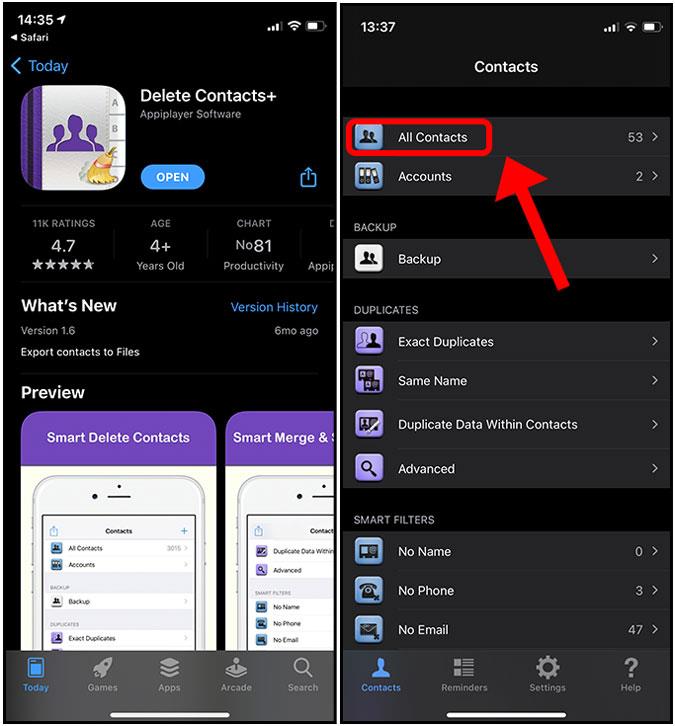
Stuknij pole wyboru obok wszystkich kontaktów , które chcesz usunąć. Po wybraniu wszystkich kontaktów wystarczy dotknąć przycisku usuwania na przycisku, aby wykonać akcję.
3. Usuń wszystkie kontakty na iPhonie za pomocą iCloud
Innym łatwym sposobem usunięcia wszystkich kontaktów z iPhone'a jest użycie iCloud. Synchronizuje wszystkie kontakty z dowolnym urządzeniem Apple zalogowanym przy użyciu tego identyfikatora i możemy łatwo usunąć wiele kontaktów. Musisz otworzyć swoje konto iCloud na pulpicie. Przejdź do iCloud.com i zaloguj się przy użyciu swojego Apple ID.
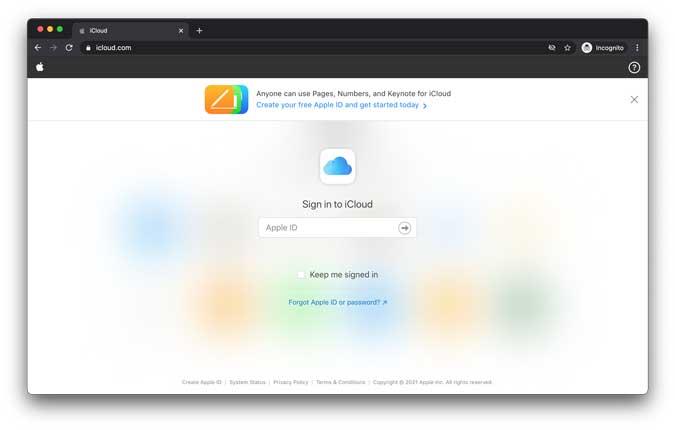
Po zalogowaniu kliknij Kontakty , aby wyświetlić wszystkie kontakty zsynchronizowane z iCloud.
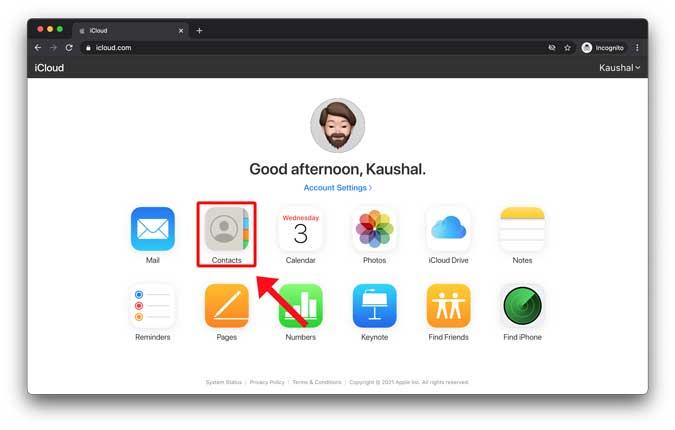
Znajdziesz wszystkie kontakty, które są dostępne na iPhonie. Aby wybrać kontakty, naciśnij CMD (lub Ctrl dla Windows) i kliknij wpis kontaktu. Po wybraniu wszystkich kontaktów, które chcesz usunąć, kliknij ikonę Ustawienia w lewym dolnym rogu.
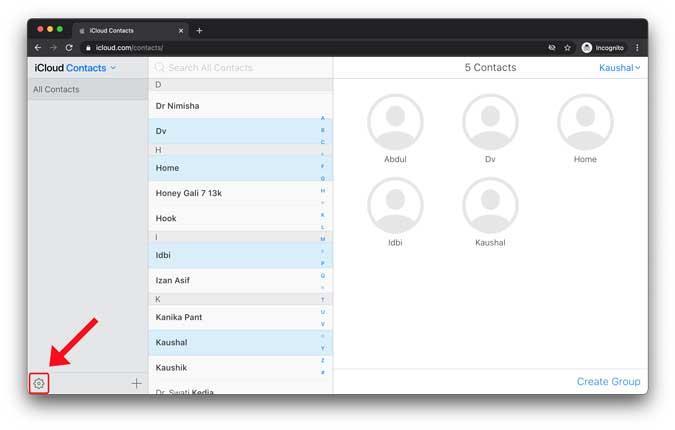
Wybierz Usuń , a wszystkie kontakty zostaną natychmiast usunięte z iCloud i wszystkich urządzeń.
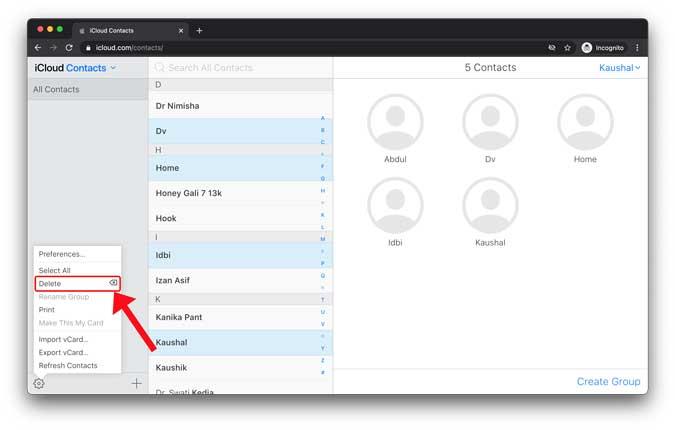
4. Usuń wszystkie kontakty z innych usług
Oprócz kontaktów przechowywanych w iCloud, Apple umożliwia również importowanie i synchronizowanie kontaktów z innych usług, takich jak Google, AOL, Yahoo, Microsoft, Outlook itp. Kontakty te pojawiają się normalnie w aplikacji Kontakty i jeśli chcesz usunąć wszystkie kontakty listy, musisz to zrobić również z aplikacji Ustawienia.
Otwórz Ustawienia na iPhonie i przewiń w dół do Kontaktów . Stuknij, aby wyświetlić stronę ustawień i otworzyć Konta .
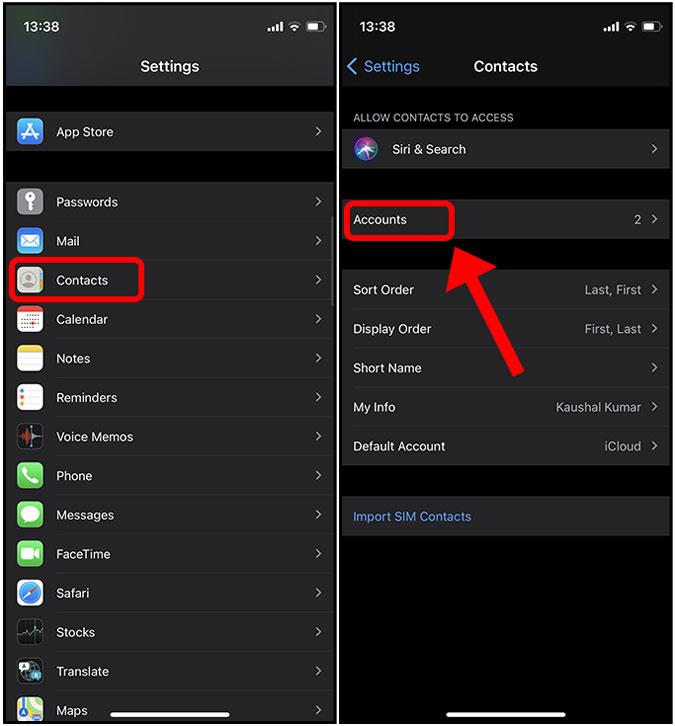
Znajdziesz wszystkie konta połączone z Twoim iPhonem. Stuknij konto , które chcesz usunąć i wybierz przycisk Usuń konto .
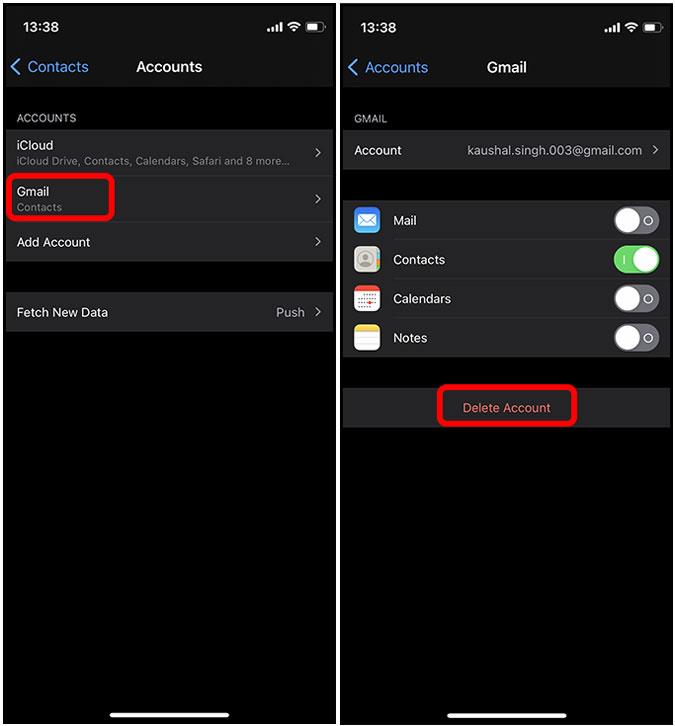
Jak usunąć wszystkie kontakty na iPhonie?
To były wszystkie sposoby usuwania kontaktów z iPhone'a. Usuwanie kontaktu jeden po drugim jest czasochłonne, ale istnieją proste rozwiązania. Daj mi znać, jeśli przegapiłem inną metodę.
Przeczytaj także: 10 najlepszych aplikacji przypominających na iPhone'a, aby nigdy niczego nie zapomnieć